
લાંબા સમયથી સંગીત સાંભળવા અને વીડિયો જોવા માટે તે ઘણા લોકો માટે પસંદગીનું પ્લેટફોર્મ છે. YouTube એક એવી સેવા છે જ્યાં ઘણા લોકો સામગ્રી શેર કરે છે, આમ પેજ પર દૈનિક ધોરણે આવતા લાખો દૈનિક મુલાકાતીઓને શક્યતાઓની વિશાળ શ્રેણી આપે છે.
હાલમાં યુટ્યુબ પરથી ઓડિયો અને વિડીયો ડાઉનલોડ કરવા માટે આ સાઈટ પાસે ઘણી એપ્લિકેશન છે, જો કે જો પેજ નાનું કરવામાં આવે તો તે ઓડિયો ચલાવવા માટે પણ સક્ષમ છે. આ માટે તમારે ઇન્ટરનેટ સાથે કનેક્ટેડ હોવું જરૂરી છે, વાઇફાઇ કનેક્શન અથવા મોબાઇલ કનેક્શન સાથે, બંને સાઇટ સાથે કનેક્ટ થવા માટે માન્ય છે.
અમે તમને સમજાવવા જઈ રહ્યા છીએ યુ ટ્યુબને એપ્લિકેશન સાથે અને વગર પૃષ્ઠભૂમિમાં કેવી રીતે મૂકવું, જ્યારે પ્રશ્નમાં વિડિયોનો ઑડિયો સાંભળવાની વાત આવે ત્યારે બંને સારા વિકલ્પો છે. Google પ્લેટફોર્મમાં લાખો વિડિયો છે અને તેઓ સામાન્ય લોકોને આકર્ષે છે, જેમાં યુવા પ્રેક્ષકોને આકર્ષે છે તેવી ક્લિપ્સ, સ્ટ્રીમર્સની.

શું એપ્લિકેશન પૃષ્ઠભૂમિમાં હોઈ શકે છે?

તમે ચોક્કસ એપ્લિકેશનને પૃષ્ઠભૂમિમાં મૂકી શકો છો, મોબાઇલ ફોન, ટેબ્લેટ પર પણ YouTube અથવા આ ઓપરેટિંગ સિસ્ટમ સાથેનું અન્ય ઉપકરણ. કેટલાક કિસ્સાઓમાં તમારે બ્રાઉઝર કરતાં વધુ કંઈપણની જરૂર રહેશે નહીં, જો કે ચોક્કસ કિસ્સામાં તમારે એક્સ્ટેંશનની જરૂર પડશે.
યુટ્યુબ એક એપ્લિકેશન છે, પણ એક એવું પૃષ્ઠ પણ છે કે જેને ગૂગલ ક્રોમ, ફાયરફોક્સ અથવા અન્ય બ્રાઉઝર વડે કંઈપણ ઇન્સ્ટોલ કર્યા વિના એક્સેસ કરી શકાય છે. સમગ્ર વેબ પર YouTube ને ઘણી બધી હિટ્સ મળે છે, પરંતુ તેમાંના મોટા ભાગના લોકો તે સત્તાવાર એપ્લિકેશનથી કરે છે.
YouTube એપ્લિકેશન પૃષ્ઠભૂમિમાં જઈ શકે છેડિફૉલ્ટ રૂપે, જો તમે તેને નાનું કરો છો, તો જ્યારે તમે સાઇટ પર અન્ય સામગ્રી જોઈ રહ્યાં હોવ ત્યારે તે સામગ્રીને ચલાવશે. આ તેની તરફેણમાં એક બિંદુ છે, તેથી જ્યારે તમે અન્ય સામગ્રી શોધો ત્યારે તે પૃષ્ઠભૂમિમાં કાર્ય કરવાનું ચાલુ રાખશે, જો કે પ્લેબેક ઘટાડવામાં આવશે.
Chrome સાથે YouTube ને પૃષ્ઠભૂમિમાં મૂકો

ગૂગલ ક્રોમ એ એન્ડ્રોઇડ વપરાશકર્તાઓ દ્વારા સૌથી વધુ ઉપયોગમાં લેવાતા બ્રાઉઝર્સમાંનું એક છે, ડિફૉલ્ટ રૂપે આવવા અને હાલમાં શ્રેષ્ઠ પૈકી એક હોવા માટે બંને. તેની સેંકડો સુવિધાઓ માટે આભાર, Chrome એ ઘણા સુધારાઓ ઉમેર્યા છે જે તેને અન્ય જાણીતા લોકો કરતા અલગ બનાવે છે.
એપ્લિકેશન પ્લે સ્ટોરમાં ઉપલબ્ધ છે, તે એક મફત એપ્લિકેશન છે અને સંભવ છે કે તમે તેને ઇન્સ્ટોલ કર્યું છે, જો નહીં, તો સ્ટોરને ઍક્સેસ કરવું શ્રેષ્ઠ છે. તેનું વજન પ્રમાણમાં ઓછું છે, જ્યારે તે ચાલી રહ્યું હોય ત્યારે ભાગ્યે જ વપરાશ કરે છે ઓછામાં ઓછા 1 GB RAM સાથે કોઈપણ ફોન પર.
Google Chrome માં YouTube પૃષ્ઠભૂમિમાં જોવા/સાંભળવા માટે, નીચેના કરો:
- તમારા ફોન અથવા ટેબ્લેટ પર Google Chrome બ્રાઉઝર ખોલો
- વેબ એડ્રેસમાં youtube.com મૂકો
- સર્ચ એન્જિનનો ઉપયોગ કરો અને તમે જે ગીત અથવા વિડિયો જોવા/સાંભળવા માગો છો તેને પૃષ્ઠભૂમિમાં મૂકો
- એપ્લિકેશનને નાનું કરો અને બસ, તમારે પ્લેબેક સાંભળવું પડશે, તમે પડદો ખોલી શકો છો અને જો તે થોભાવેલું હોય તો પ્લે આપી શકો છો, જો તમારે ફોન પર કૉલ કરવા સહિત અન્ય કાર્ય કરવાનું હોય તો તેને થોભાવવા ઉપરાંત
જ્યારે વીડિયો ચાલી રહ્યો હોય ત્યારે તમે બીજું કંઈક કરવાનું ચાલુ રાખી શકો છો, જો તમે એપ્લિકેશનને પૃષ્ઠભૂમિમાં મૂકો છો તો તે સામાન્ય રીતે નાનામાં જોવા મળે છે. જ્યારે તમે ફક્ત તેને સાંભળવા માંગતા હો, ત્યારે એપ્લિકેશનને નાનું કરો અને જ્યાં સુધી તમે ટેબ બંધ કરીને નિર્ણય ન લો ત્યાં સુધી સંસાધનનું પ્રસારણ ચાલુ રહે તેની રાહ જુઓ.
YouTube એપ્લિકેશનને પૃષ્ઠભૂમિમાં મૂકો

Android પર તમે સત્તાવાર એપ્લિકેશનનો ઉપયોગ કરી શકો છો અને તેને પૃષ્ઠભૂમિમાં મૂકી શકો છો, જ્યારે તમે બીજું કાર્ય કરવા માંગતા હોવ અને જે થઈ રહ્યું છે તે ચૂકશો નહીં ત્યારે ઓછું કરવું. તેને નાનું કરવાથી તમારી પાસે બધી દ્રષ્ટિ નહીં હોય, પરંતુ જ્યારે તમે ઈચ્છો ત્યારે મધ્યમાં દબાવીને તમે મોટા કદમાં પાછા આવી શકો છો.
તેને પૃષ્ઠભૂમિમાં મૂકતી વખતે, યાદ રાખો કે તમારી પાસે આ હંમેશા સક્રિય રહેશે, જ્યાં સુધી તમે તે જ પગલાને અનુસરીને તેને ફરીથી પુનઃસ્થાપિત કરશો નહીં. તમે પ્લેનમાં આ ઉપરાંત અન્ય એપ્સ પણ મૂકી શકો છો જો તમે ફ્લોટિંગ ગણાતી નાની બારી રાખવા માંગતા હોવ તો તે મૂલ્યવાન છે.
YouTube એપ્લિકેશનને પૃષ્ઠભૂમિમાં મૂકવા માટે, નીચેના કરો:
- Android પર YouTube એપ્લિકેશન ખોલો
- વિડિઓ શરૂ કરો અને ઓછામાં ઓછી થોડીક સેકંડ સુધી તે રમવાની રાહ જુઓ એપ્લિકેશનને ઘટાડવા પહેલાં
- હવે તમે વિડીયોને નાનામાં, ખાસ કરીને બેકગ્રાઉન્ડમાં જોશો
ફાયરફોક્સ સાથે YouTube ને પૃષ્ઠભૂમિમાં મૂકો

ફાયરફોક્સ એક એવી એપ હતી જે YouTube વિડિયો અને ઓડિયો ચલાવતી હતી, બધા કોઈપણ પ્લગઈન્સ અથવા એડઓન્સ ઇન્સ્ટોલ કરવાની જરૂર વગર. પ્રસિદ્ધ બ્રાઉઝરને હવે ઓછામાં ઓછા એક પ્લગઇનની જરૂર પડશે જો તે એડનને ગોઠવ્યા વિના, પૃષ્ઠભૂમિમાં ચલાવવા માંગે છે.
અમે JanH ના વિડિયો બેકગ્રાઉન્ડ પ્લે ફિક્સ સાથે કાર્યક્ષમતા પાછી લાવી શકીએ છીએ, વિકાસકર્તા આ જરૂરિયાત માટે પૂછતા લાખો લોકો દ્વારા ઉપયોગમાં લેવા માટે તેને પાછું લાવી રહ્યું હતું. ફાયરફોક્સ સાથે YouTube ને પૃષ્ઠભૂમિમાં મૂકો તે સરળ છે, આ માટે અમે દરેક વસ્તુને પગલું દ્વારા સમજાવવા જઈ રહ્યા છીએ:
- પ્રથમ અને આવશ્યક વસ્તુ વિડિઓ પૃષ્ઠભૂમિ પ્લે ફિક્સ ડાઉનલોડ કરવાની છે, તમે તે કરી શકો છો આ લિંક
- એડન ડાઉનલોડ કરો, “એડ ટુ ફાયરફોક્સ” પર ક્લિક કરીને ઇન્સ્ટોલ કરો
- તમારા YouTube એકાઉન્ટ સાથે YouTube પરવાનગીઓ સ્વીકારવા માટે "ઉમેરો" પર ક્લિક કરો
- હવે Youtube.com ને ઍક્સેસ કરવા માટે બ્રાઉઝર બંધ કરો અને ખોલો અને તમે પૃષ્ઠભૂમિમાં જોવા માંગો છો તે વિડિઓ શોધી રહ્યાં છો
- હવે એકવાર તમે પ્લેબેકને નાનું કરી લો તે બંધ નહીં થાય, તમે આ એપ્લીકેશનને બેકગ્રાઉન્ડમાં રાખવા અને વિડિયો દૃશ્યમાન કરવા માટે જોઈ રહ્યા હતા, પછી ભલે તે નાનું હોય અને તમે તેને મધ્યમાં દબાવીને ફરીથી મહત્તમ કરી શકો.
સ્ક્રીન બંધ હોવા છતાં પણ વિડિયો અવાજ વગાડવાનું ચાલુ રાખશે, જો તમે હંમેશા ફોન ચાલુ રાખ્યા વગર ગીતોની યાદી સાંભળવા માંગતા હો, તો તે શક્ય બનશે. આ એક્સ્ટેંશન આદર્શ છે, ખાસ કરીને જેઓ રોકાયા વિના સંગીત સાંભળવા માગે છે અથવા એક પછી એક ગયા વિના ક્લિપ્સ જોવા માગે છે.
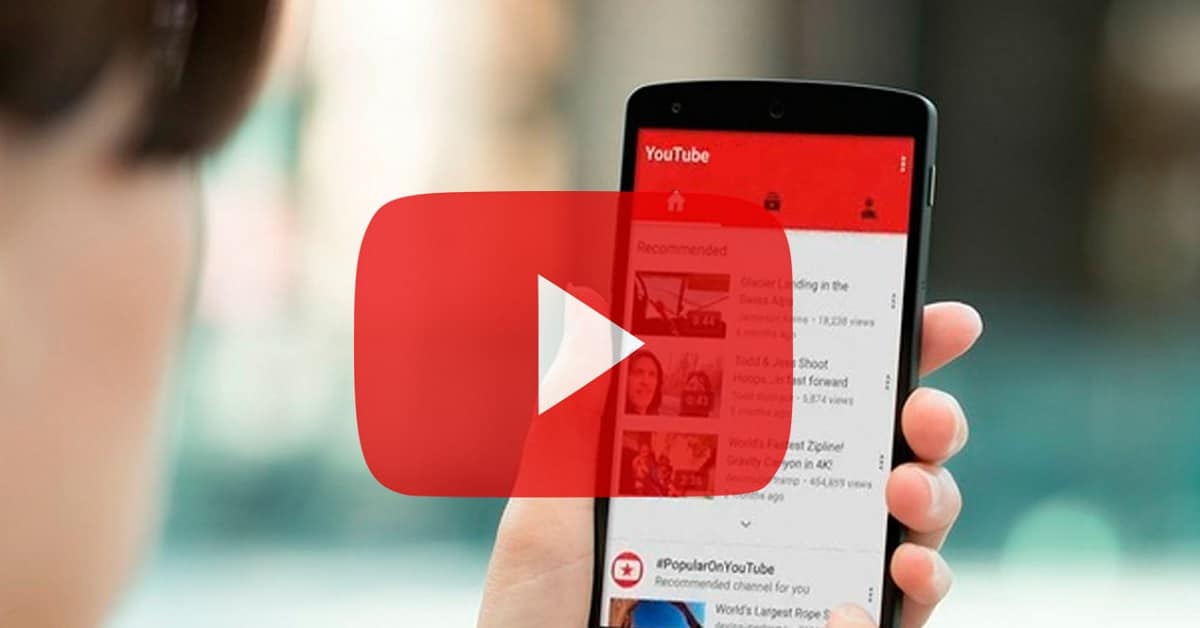
બહાદુર બ્રાઉઝર સાથે પૃષ્ઠભૂમિમાં રમો

બહાદુર બ્રાઉઝર એ બીજી મહત્વપૂર્ણ એપ્લિકેશન છે જે પૃષ્ઠભૂમિમાં YouTube ચલાવે છે., ફોન પર કંઈપણ ઇન્સ્ટોલ કર્યા વિના. બ્રેવ બ્રાઉઝરમાં યુઝર્સ માટે ઉપયોગી વિકલ્પો છે, તે એક એવી એપ્લિકેશન છે જે વિડિયોને મિનિમાઇઝ કર્યા પછી, વિડિયોને બેકગ્રાઉન્ડમાં પ્લે કરશે.
તે ગૂગલ ક્રોમ, ફાયરફોક્સ અથવા ઓપેરા માટે સખત હરીફ છે, ત્રણ એપ્લીકેશન કે જે ટોચના સ્થાને છે, પ્રથમ એકને ઘણા લોકો પસંદ કરે છે. ઓપેરા, બ્રેવની જેમ, એક એપ્લિકેશન છે જેને એડ-ઓનની જરૂર નથી વિડિયોને ન્યૂનતમ સ્થિતિમાં ચલાવવા માટે.